Epson l120: A
A: Epson l120
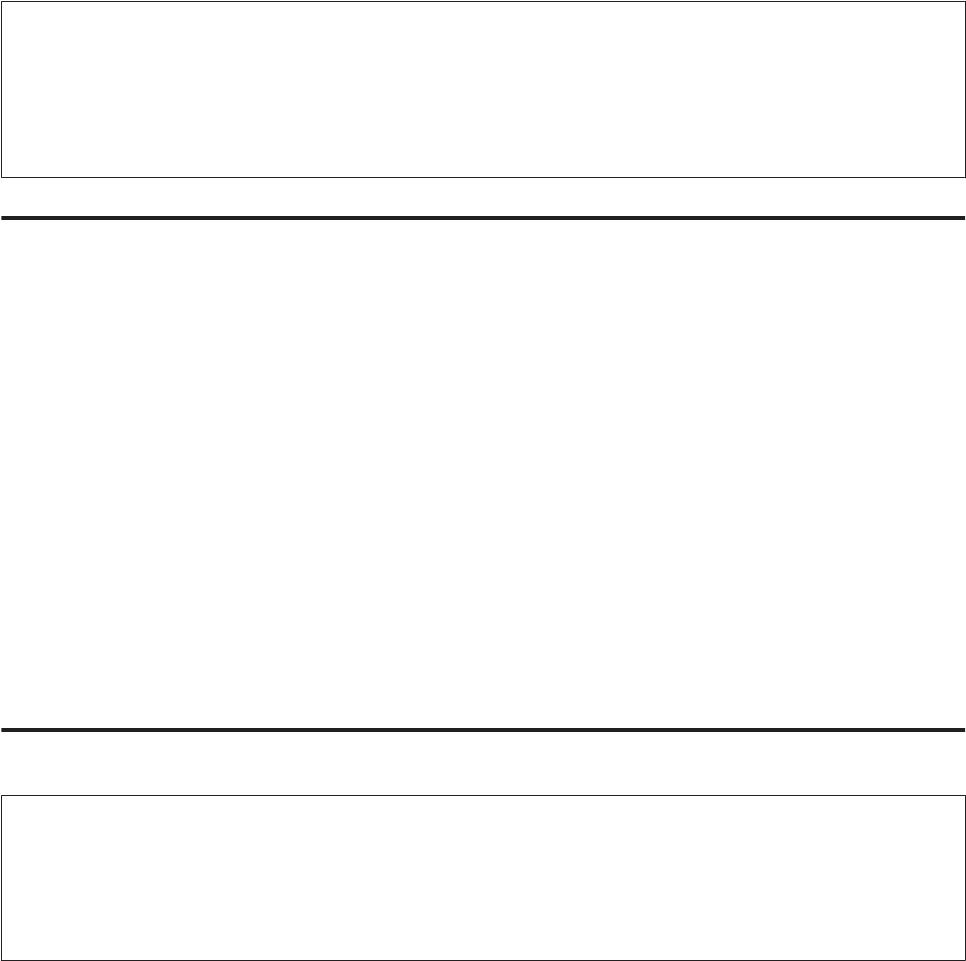
Руководство пользователя
Обслуживание устройства и ПО
Примечание:
❏ Папка Applications (Программы) содержит ПО, предоставленное третьей стороной.
❏ Чтобы проверить, установлен ли драйвер принтера, нажмите System Preferences (Системные
настройки) в меню Apple, затем нажмите или Printers & Scanners (Принтеры и сканеры) (в Mac OS X
10.9), или Print & Scan (Печать и сканирование) (в Mac OS X 10.8 и 10.7), или Print & Fax (Печать и
факс) (в Mac OS X 10.6 и 10.5). Затем найдите свой принтер в списке Printers (Принтеры).
Установка ПО
Вставьте диск с ПО, поставляемый с данным устройством, и выберите ПО, которое хотите установить, в
окне Software Select (Выбор программного обеспечения).
При использовании Mac OS X, а также при отсутствии привода CD/DVD скачайте и установите
программное обеспечение с веб-сайта Epson (см. ниже).
http://support.epson.net/setupnavi/
Удаление ПО
Если вы планируете обновить операционную систему на компьютере, к которому подключено устройство,
вам необходимо удалить, а затем заново установить ПО устройства.
Для получения информации о том, какие приложения установлены, см. следующий раздел.
& «Проверка ПО, установленного на вашем компьютере» на стр. 50
В Windows
Примечание:
❏ В Windows 8, 7 и Vista необходимо использовать логин и пароль с правами администратора, если вход в
систему осуществляет пользователь со стандартными правами.
❏ Для Windows XP вы должны выполнить вход с учетной записи Computer Administrator (Aдминистратор
компьютера).
Выключите устройство.
A
Отсоедините интерфейсный кабель устройства от компьютера.
B
Сделайте следующее.
C
В Windows 8: выберите Desktop (Рабочий стол), Settings (Параметры) charm (Настройки рабочего
стола) и затем Control Panel (Панель управления).
В Windows 7 и Vista: Нажмите кнопку Пуск и выберите Control Panel (Панель управления).
Windows XP: Нажмите кнопку Start (Пуск) и выберите Control Panel (Панель управления).
51






